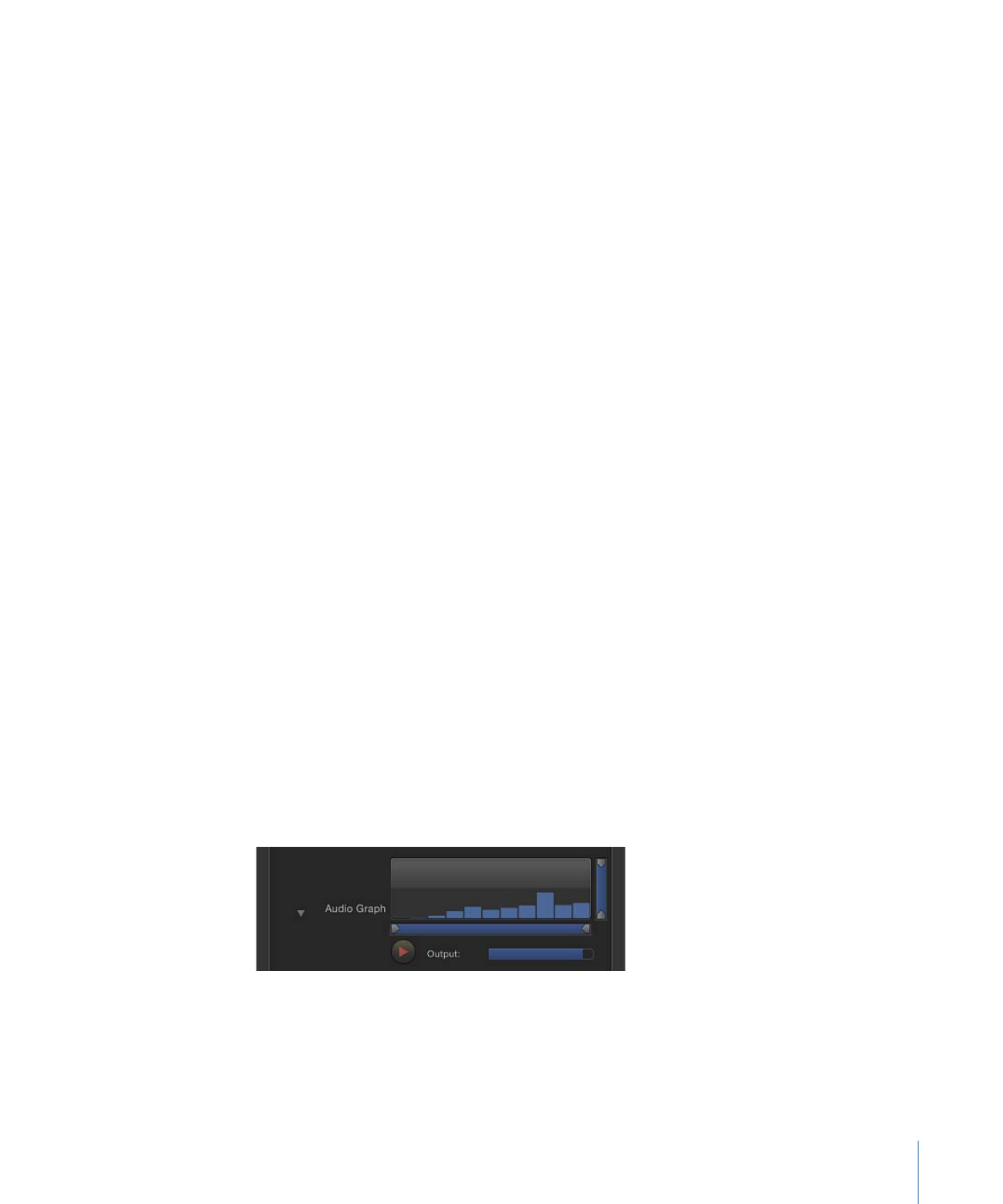
若要通过快捷菜单应用“音频”参数行为
1
在“音频”列表中选择轨道。
2
在“音频轨道”检查器中,按住 Control 键点按某个音频参数(如“音量”),然后从快
捷菜单的“添加参数行为”子菜单中选取“音频”。
“音频”参数行为会添加到项目。但是还未应用“源音频”。
3
执行以下一项操作:
• 在“行为”检查器中,点按“到”弹出式菜单(在“源音频”行中),然后选取一个源音
频轨道。
• 将音频片段(或带音频的视频片段)从“媒体”列表(在“项目”面板中)拖到“行为”
检查器的“源音频”池。
有关应用参数行为的更多信息,请参阅
应用参数行为
。
音频
“音频”参数行为可对音频轨道的特定属性执行分析,然后基于分析将动画曲线应用
到参数。
检查器中的参数
源音频:
设定从中读取音频数据的音频轨道。可设定为项目中的任何单个音频轨
道或主轨道。将音频片段或带音频的视频片段拖到“源音频”池,或使用弹出式菜单
选取音频分析源。
备注: 为使“音频”参数行为对对象产生效果,音频必须出现在该行为所处位置的音
频时间线中。
响应:
此弹出式菜单可设定要执行的音频数据分析类型。选取“振幅”或“瞬变”。如
果设定为“振幅”,行为会响应特定频率的峰值。如果设定为“瞬变”,行为会响应频
率的快速变化。
图形范围:
此弹出式菜单可设定行为要分析的频率值初始范围。共有四个选项:
“所有频率”、“低音”、“中音”或“高音”。所选择的显示会影响以下“低频”和“高频”参数
的频率范围。
音频图形:
此图形以可视化方式表示了行为按帧分析而得的“源音频”数据。
在“音频图形”下方按播放按钮开始的回放过程中,会显示所选的“源音频”数据。如
果正在执行音频分析,则“音频图形”区域会显示进度条。
1239
第 23 章
使用音频
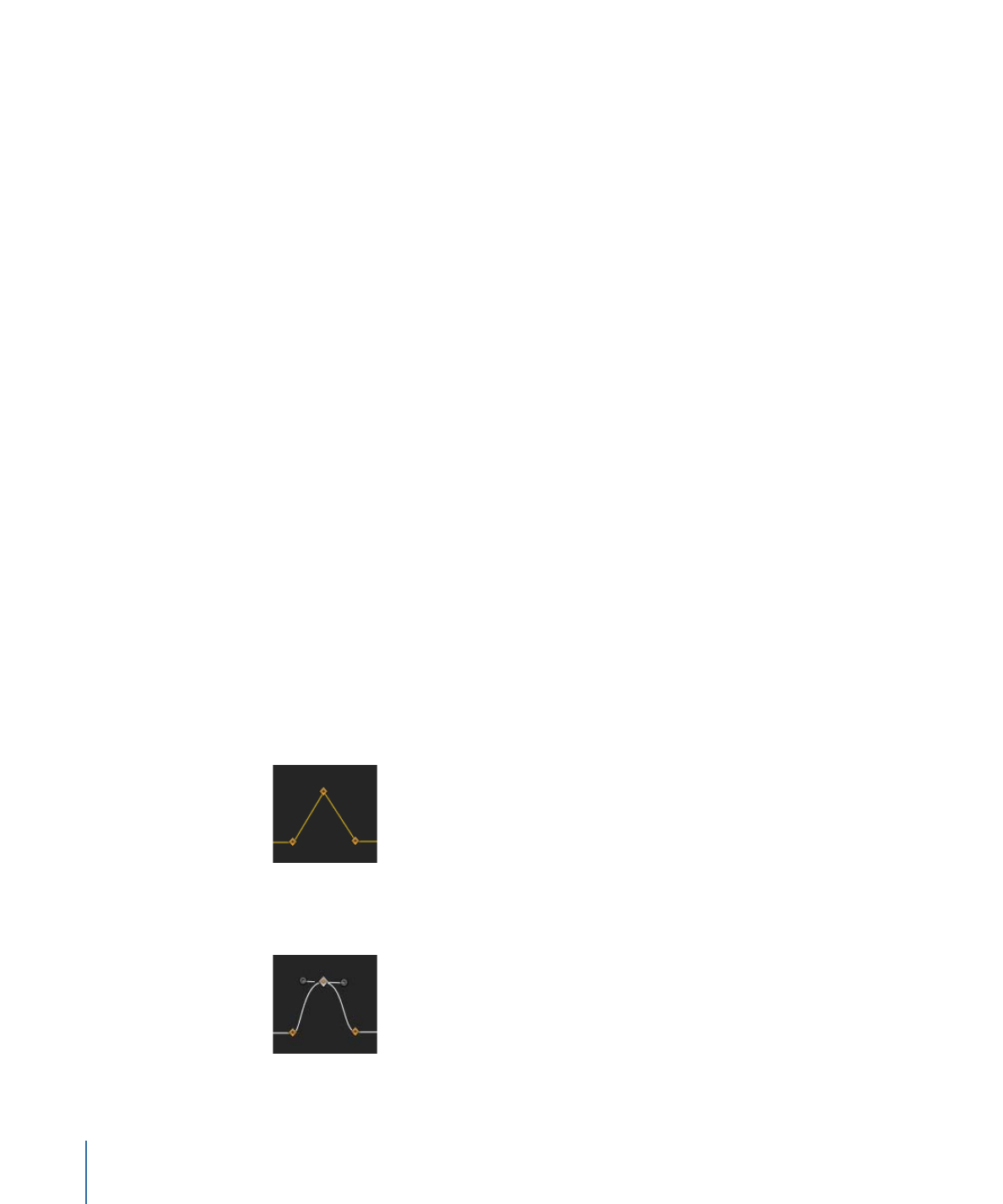
“低频”、“高频”、“下限”和“上限”的值可以设定,方法是沿着图形底部或右侧拖移小
三角形。或者可以使用图形下方的四个滑块以数字形式设定它们,以隔离用于分析
的特定频率和值。
低频:
设定音频分析的低频阈值。仅大于此值的音频频率会被分析。值范围介于
1 Hz 至 22,050 Hz。
高频:
设定音频分析的高频阈值。仅小于此值的音频频率会被分析。值范围介于
1 Hz 至 22,050 Hz。
下限:
设定音频输入的最小值,小于此值的结果会被忽略。值范围介于 0 至 1。
上限:
设定音频输入的最大值,大于此值的结果会被忽略。值范围介于 0 至 1。
平滑度:
设定窗口大小以使结果曲线平滑。除 0 以外的任何值都会触发关键帧减
少,错误容差为 1%。值范围介于 0 至 10。此参数仅在“响应”设定为“振幅”时可用。
备注: 取决于音频文件,大于 7 的平滑度值可能造成音频播放不同步。
灵敏度:
设定瞬变检测的灵敏度。值范围介于 0% 至 100%。此参数仅在“响应”设
定为“瞬变”时可用。
通道:
设定要分析的音频通道。值可以设定为“混合/单声道”、“左”或“右”。
备注: 如果多通道音频文件用作源,则必须选择“混合/单声道”,以使音频分析正
常执行。
峰值:
设定在绘制音频分析所生成的峰值曲线时关键点的链接方式。值可以设定
为“锐化”、“平滑”、“方形”或“连续”。
不同峰值类型见下表所述。
备注: 以下示例仅供参考。由于音频行为不会生成关键帧,所以您在“关键帧编辑
器”中看不到关键帧。
• 锐化: 动画曲线的每个峰值均由三个关键帧描述,关键帧之间绘制出直线。所
选关键帧没有切线控制柄。
• 平滑: 动画曲线的每个峰值均由单个关键帧以贝塞尔曲线绘制。所选关键帧的
切线控制柄可改变曲线形状。
1240
第 23 章
使用音频
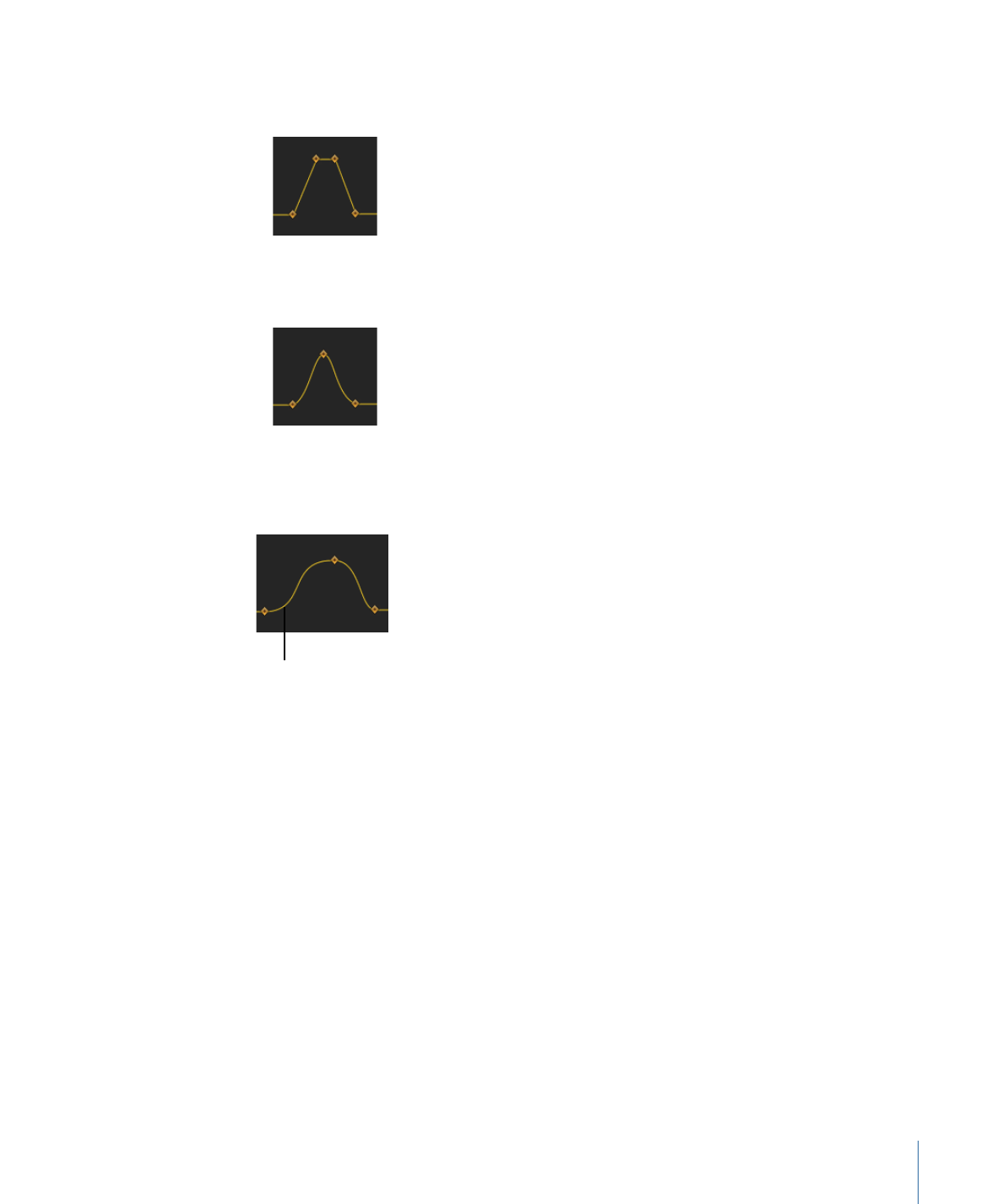
• 正方形: 动画曲线的的每个峰值均由四个关键帧绘制。所选关键帧没有切线控
制柄。
• 连续: 动画曲线类似于“平滑”内插,但不使用贝塞尔曲线控制柄,因为它们会在
峰值之间自动计算。
起音:
此动画曲线显示了曲线第一个关键帧与音频行为所生成的曲线峰值之间的
帧内的偏移量。曲线由初始值到达峰值所经过的帧数称为“起音”。此参数仅在“响
应”设定为“瞬变”时可用。
Attack side of the curve
解除:
此动画曲线显示了音频行为所生成的曲线峰值与曲线最后一个关键帧之间
的帧内的偏移量。曲线由峰值到达最终值所经过的帧数称为“解除”。此参数仅在“响
应”设定为“瞬变”时可用。
应用模式:
设定音频分析影响曲线的方法。值可设定为“加”、“减”、“乘”或“加减”。
延迟:
设定帧延迟以偏离生成的关键帧。
缩放:
设定影响音频分析结果的缩放系数。
应用到:
设定音频行为应用到的对象参数。
HUD 控制
HUD 包含“源音频”、“响应”、“图形范围”、“音频图形”、“缩放”和“应用到”控制。
1241
第 23 章
使用音频
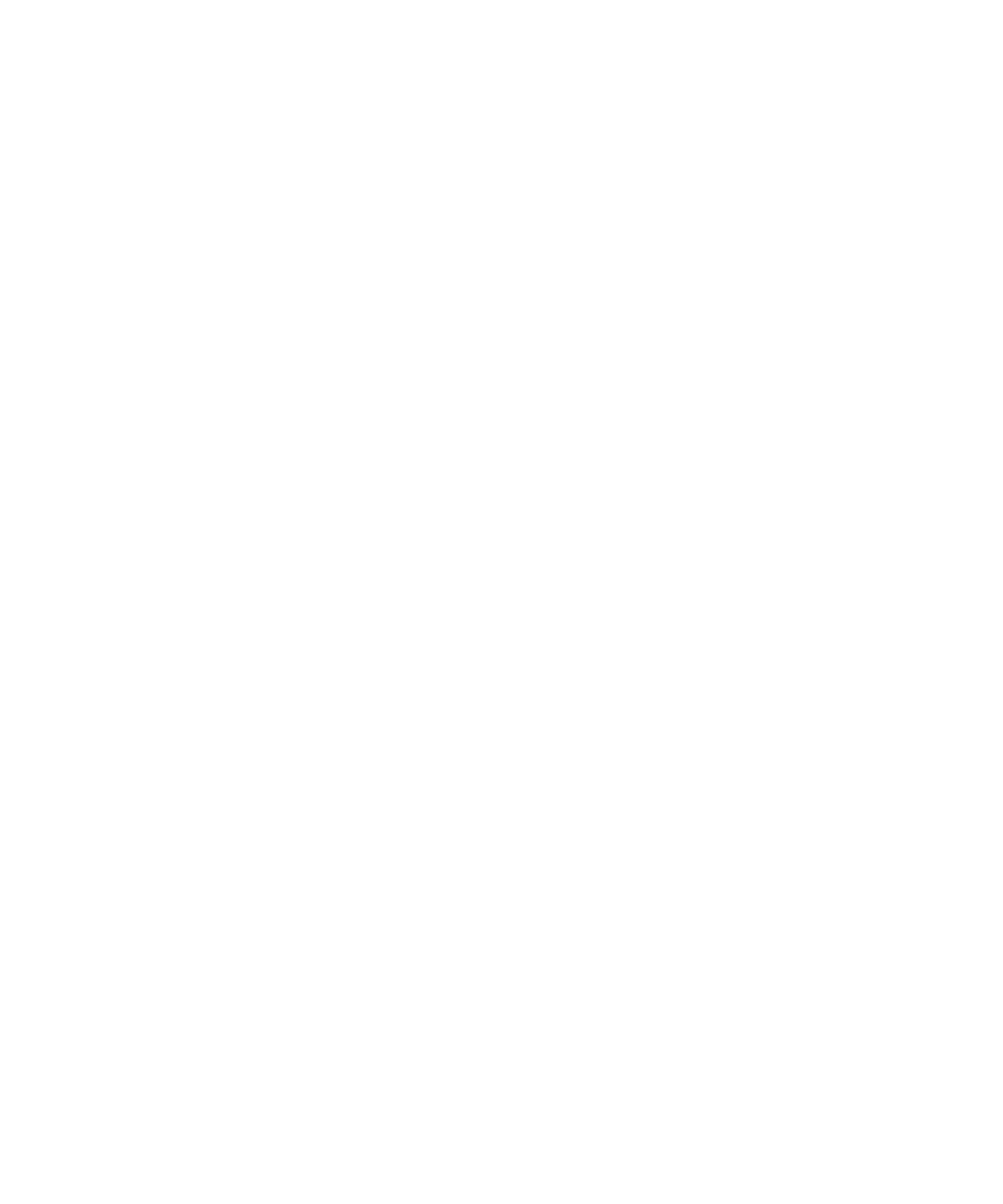
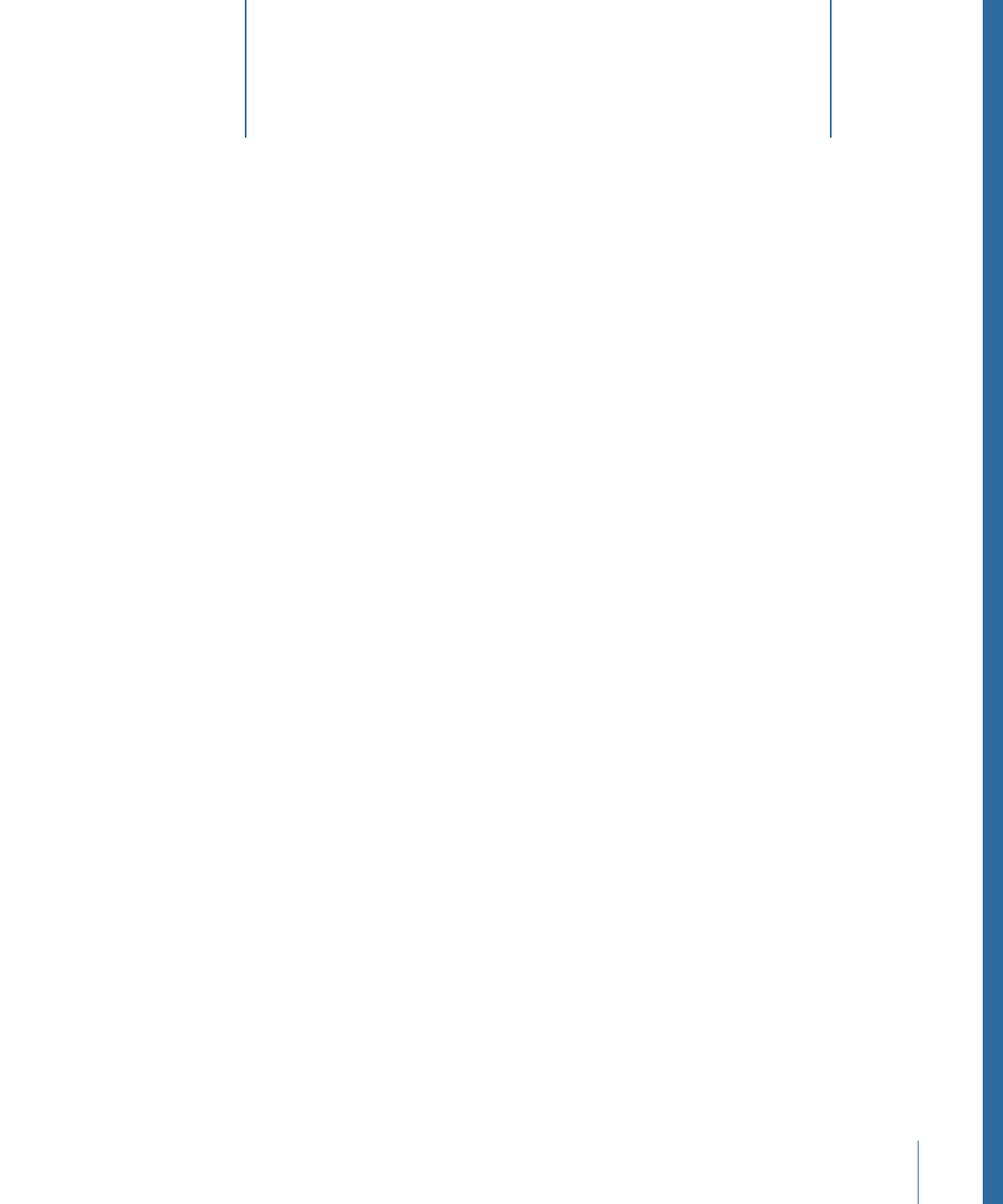
当您准备分布项目时,可以在“共享”菜单中找到多个可能的输出选项。这些选项都
会生成一个(或多个)包含项目已渲染版本的文件。
本章包括以下内容:
•
共享菜单
(第 1243 页)
•
用于共享的渲染选项
(第 1244 页)
•
共享到 Apple 设备
(第 1245 页)
•
共享到光盘或创建磁盘映像
(第 1246 页)
•
共享到电子邮件
(第 1249 页)
•
共享到视频共享站点
(第 1250 页)
•
导出 QuickTime、音频和图像序列媒体
(第 1253 页)
•
导出帧
(第 1256 页)
•
导出用于 HTTP 实时流化
(第 1257 页)
•
使用 Compressor 导出
(第 1258 页)
•
后台渲染
(第 1259 页)
•
关于 Share Monitor
(第 1259 页)
共享菜单
“共享”菜单提供各种选项,旨在方便分发项目。大部分选项都有一个特定目标(如
连接到 iTunes 的 Apple 设备、Blu-ray 光盘或特定的网站)。
还有一些选项是用于导出广播级质量的或高度压缩的 QuickTime 影片、图像序列、
音频和静止图像。您可以自定每种导出方法的设置,以符合您的具体需求。
若要进一步自定输出文件,或将处理工作分布到多台电脑,您可以借助用于
Compressor 这一专业转码应用程序的设置。
1243